Как заменить батарейку в ноутбуке. Сбитые параметры времени и даты, сопряжённые с постоянной индикацией CMOS Battery Low, при каждом новом включении - это самая распространённая проблема среди персональных компьютеров и ноутбуков, чей срок эксплуатации без квалифицированного технического обслуживания превышает 5 лет.
Время и дата в таких ЭВМ, как правило, изменяются независимо от желания пользователя. Любые манипуляции, призванные «лечить» это заболевание программно в среде Windows, сводятся к пустому времяпрепровождению. В большинстве случаев эта «болезнь» носит исключительно аппаратных характер.
Где находится BIOS? А где находится Real Time Clock (часы реального времени)?
Вероятно, каждый продвинутый пользователь наслышан о том, параметры часов реального времени и значение текущей даты хранятся в энергозависимой памяти чипсета системной платы. Электропитание этого микроэлектронного компонента осуществляет трёх вольтовая батарея, которую многие малограмотные специалисты именуют батарейкой для микросхемы базовой системы ввода-вывода (BIOS).
В действительности Real Time Clock (часы реального времени), которые полностью отвечают за отсчёт правильного времени и даты, естественно, находятся не в чипе BIOS, а в южном мосту. Это утверждение можно подвергнуть простой проверке: если проверять с помощью вольтметра электрические потенциалы, которые подводятся к чипу basic input/output system, то заветных 3V вы там не увидите. А в южном мосту - конечно, да.
Как диагностировать
Перво-наперво необходимо проверить, виновата ли батарейка CR 2032 в том, что происходит с параметрами времени и даты. Проверяется просто: подключаем вольтметр чёрным щупом на «землю», а красным щупом - к «+» батарейки. Практика показывает, что параметры времени и даты не искажаются лишь тогда, когда напряжение не опустится ниже 2.75В. А Если разность потенциалов на вашей батарейке больше этого значения, то причина спонтанного изменения даты, вероятно, не в разряженной батарее.
Как ремонтировать
Как правило, ремонт неисправностей подобного плана сводится к простой замене неисправного элемента CR 2032 на заведомо новый. Если рассматривать случай замены этой батареи на материнской плате персонального компьютера, то все манипуляции займут не более 15 минут. Если же вам предстоит менять подобный элемент в ноутбуке или же в нетбуке, то эта процедура может потребовать 1 час и более. В портативных ЭВМ замена CMOS батареи требует полноценного доступа к материнской плате, что потребует полного разбора корпуса, извлечения модулей оперативной памяти, отсоединения жёсткого диска, а также извлечения многочисленных шлейфов.
Во-первых, запомните, что микросхемы чипсета материнской платы очень чувствительны к высоким электрическим потенциалам - статическому электричеству. Поэтому перед любыми манипуляциями с заменой CMOS батареи необходимо надеть антистатический браслет на руку.
Во-вторых, заменять батарею CMOS можно только на компьютере, который полностью обесточен. Также должны быть отключены все кабели HDMI, 3.5 audio cable, PS/2 и так далее.
В-третьих, положите системный блок одним боком на стол. Отвёрткой снимите винты, удерживающие крышку. Положите системный блок набок, чтобы получить простой и беспрепятственный доступ к системной плате.
В-четвёртых, используя пинцет или плоскую отвёртку, отожмите фиксатор, удерживающий старую батарею CR 2032. Извлеките батарею.
И в-пятых, установите новую батарею в отведённое для неё место.
Важный совет: соблюдайте правильную полярность. Как правило, плюсовой контакт батареи должен находится сверху, а нижний, естественно, - снизу. Перепутав полярность, вы рискуете нарваться на дорогостоящий ремонт, выполнить который сможет только высококвалифицированный специалист из авторизованного сервисного центра. Финальный этап включает в себя операцию по инсталляции боковой крышки, вкручивании винтов, а также подключении всех проводов.
Замена батареи CR 2032 в ноутбуке
По сложности процедура замены батареи CMOS в ноутбуке многократно превосходит аналогичную манипуляцию в стационарном компьютере. Если вы никогда в своей жизни не разбирали свой ноутбук полностью, то мы настоятельно рекомендуем доверить данную процедуру специалисту. Если же вы уверены в своих силах, а желание сэкономить 1000 рублей, которую вы заплатите за услугу замены CMOS батареи в хорошем сервисном центре, выше опасений от вероятности собрать ноутбук неправильно, то все нижеизложенные рекомендации для вас.
Перво-наперво, не нужно пороть горячку. Нужно подходить к процедуре максимально взвешенно и обдуманно. Необходимо отыскать любую информацию о разборке вашей модели ноутбука в сети. Это могут быть и мануалы в формате PDF из PartsDirect — http://www.partsdirect.ru/search_docs/. Также вам окажут неоценимую помощь видео из youtube, посвящённые ремонту ноутбуков. Главное - чётко понимать последовательность действий.
Что потребуется:
Пластиковый ручной инструмент, предназначенный для разборки телефонов (медиаторы). Хорошо, если это дорогой набор, который используют профессионалы в ремонте сотовых телефонов, планшетных пк. Полезный совет для тех, кто хочет сэкономить: ненужная дисконтная карта, пластиковая карточка - это альтернатива дорогому набору пластиковых инструментов.
Отвёртки для мобильных телефонов. Здесь все предельно просто: хотите хороший комплект отвёрток, который поможет ремонтировать мобильную электронику не один десяток лет, берите дорогой профессиональный набор отвёрток - KRAFTOOL 25616-H12, а если вам нужен серый комплект, предназначенный для разборки одного-единственного ноутбука, то берите китайский комплект за 100 рублей.
Рекомендации по разборке
Как правило, любая разборка ноутбука начинается единообразно, а именно: с извлечения аккумулятора. Затем необходимо извлечь крышки, скрывающие отсеки под винчестер, модули оперативной памяти. Учтите, что извлечение винчестера должно производиться с повышенной аккуратностью.
Крепление жёсткого диска к корпусу выполнено на основе шасси. Выкрутив все винты, которые удерживали жёсткий диск, можно осторожно потянуть за язычок. Затем операции по разборке определяются конструктивными особенностями конкретной модели.
Одни производители проектируют ноутбуки так, чтобы процедура замены CMOS батареи не требовала полного разбора, другие, напротив, усложняют жизнь мастерам настолько, что приходится разбирать ноутбук до винтика. Яркий пример такого неудачного конструктивного решения - это ноутбук Acer Aspire 8930G.
Важный совет по разборке и сборке корпуса: необходимо чётко запомнить, а лучше, зарисовать или сфотографировать, какие винты устанавливались в конкретных местах. Помните, что если вкрутить длинный винт там, где должен стоять короткий, то в лучшем случае он упрётся в пластиковое ограничение, а в худшем случае этот винтик вызовет короткое замыкание.
Совет по замене батареи CR 2032: припаивать провода непосредственно к батарее строго запрещается - велика вероятность взрыва. Рекомендуем либо купить батарею с проводами, либо просто закрепить провода, используя скотч и термоусадочную трубку.
Такие батарейки также можно встретить часах и радиоаппаратуре. Эта батарейка используется для хранения настроек в памяти CMOS, когда компьютер отключен от питания. Если бы не эта батарейка, то при каждом отключении питания все настройки BIOS сбрасывались бы к стандартным значением.
Данная батарейка является именно батарейкой, а не аккумулятором. Она не подзаряжается во время работы компьютера. Поэтому рано или поздно он разрядится.
Как правило, эта батарейка без проблем работает от 3 до 6 лет. После этого срока вам может потребоваться замена батарейки на материнской плате. Сейчас мы расскажем о том, как заменить батарейку на материнской плате, если она вдруг разрядилась.
Шаг № 1. Полностью отключаем питание от системного блока.
Перед началом разборки компьютера его необходимо полностью обесточить. Просто выключить питание недостаточно, вы должны физически отсоединить все кабели от системного блока.
Шаг № 2. Открываем боковую крышку.
После того как вы отключили питание можно приступать к разборке системного блока. Для того чтобы заменить батарейку вам понадобится снять боковую крышку системного блока. В большинстве случаев этого достаточно для того чтобы получить доступ к батарейке. В редких случаях может потребоваться отключение видеокарты или .
Шаг № 3. Извлекаем неисправную батарейку из материнской платы.
После снятия боковой крышки можно приступать к замене батарейки на материнской плате. Извлечь старую батарейку достаточно просто. Для этого необходимо надавить на фиксатор, который расположен сбоку от батарейки.

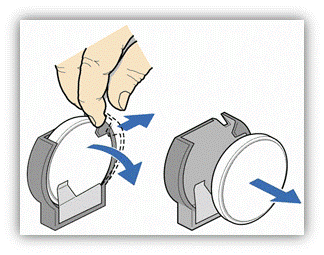
Новую батарейку для установки на вашу материнскую плату лучше купить заранее. Такие батарейки обозначаются как CR 2032 и выпускаются различными производителями.
Новую батарейку можно купить в магазине с компьютерными комплектующими или радиоаппаратурой. Стоит такая батарейка всего пару долларов. Если опасаетесь перепутать и купить не такую батарейку, то можете сначала извлечь батарейку из материнской платы и уже с ней идти по магазинах в поисках новой.

Устанавливается новая батарейка точно таким же способом, как и извлекается.
Шаг № 4. Закрываем крышку и включаем компьютер.
После установки новой батарейки в материнскую плату можно закрывать боковую крышку системного блока и подключать компьютер. Если после этого настройки BIOS сохраняются даже после отключения питания, значит, новая батарейка работает нормально.
В системном блоке вашего компьютера, на материнской плате закреплена небольшая плоская литиевая батарейка, напоминающая монету. Срок службы этой батареи довольно длительный — до пяти лет. Но, когда часы компьютера начнут показывать неверные дату и время , а настройки БИОС сбросятся, эту батарею нужно будет заменить.
На контактных площадках новой батареи CR2032 величина напряжения составляет 3,3 вольта. В процессе работы системной платы это напряжение понижается и его уровень становится недостаточным для устойчивой работы часов и поддержки памяти BIOS при выключенном компьютере.
Тогда при пуске системы появится сообщение о необходимости настройки параметров BIOS, а после загрузки часы покажут неправильные дату и время. Сказанное справедливо и в отношении ноутбуков.
Заменим батарейку! Приобретем в магазине батарею CR2032, отключим от сети шнур питания системного блока, демонтируем его левую боковую крышку, а сам системный блок разместим на правом боку, что обеспечит доступ к радиоэлементам системной платы.
Отыщем разрядившуюся батарейку, она может находиться в любом месте системной платы. Слегка прижимая батарейку, отожмем фиксатор и с легкостью извлечем ее из гнезда. Действуя в обратной последовательности, установим в держатель новую батарею, обратив внимание на полярность (ее положительный вывод с надписями и знаком «плюс» должен находиться сверху)!
Легонько нажмем на корпус батареи до щелчка пружины-фиксатора. Правильно установленная батарея надежно фиксируется в держателе. Теперь можно собирать и включать компьютер!
В начале загрузки зайдем в BIOS, выполним необходимые настройки и сохраним их на выходе. Время можно установить как в БИОС, так и после запуска операционной системы.
А как поступить, если «села» батарейка в ноутбуке? В этом случае следует обратиться в сервис, ведь разборка корпуса ноутбука часто требует специального инструмента и выполняется в определенной последовательности. Пытаясь разобрать корпус ноутбука самостоятельно, легко испортить его внешний вид!
Никогда не покупайте батарейки «в запас», у них ограниченный период хранения!
Если вы стали замечать, что при включении компьютера у вас постоянно сбиваются дата и время, а также некоторые настройки BIOS, то, скорее всего, батарейка на материнской плате требует замены. Дело в том, что при использовании компьютера более 3 лет, батарея может разрядиться и, соответственно, не выполнять свои функции по поддержанию напряжения на микросхеме BIOS. В статье мы расскажем вам как заменить данную батарейку всего за несколько минут.
Прежде чем приступать к замене батарейки, необходимо выполнить следующие действия: 
Также подготовьте крестообразную и плоскую отвертки.
Шаг 1
Возьмите крестообразную отвертку и выкрутите два винта держащих боковую панель системного блока.

Аккуратно извлеките крышку системного блока, сдвинув ее в сторону. Отложите ее в сторону.

Найдите и освободите доступ к батарейке BIOS. На некоторых материнских платах она может находиться в труднодоступном месте, например, за шлейфами жесткого диска или пучком проводов, идущих от блока питания.

Извлеките батарейку BIOS из материнской платы. Освобождается она путем оттягивания защелки-контакта. Если руками сдвинуть ее не получается, то для этого также можно воспользоваться либо небольшой плоской отверткой, либо ножницами.

Шаг 5
Установите на место старой батарейки новую, закройте крышку системного блока и закрутите фиксирующие винты.
Шаг 6
Подключите все кабели питания компьютера, запустите его и войдите в BIOS. Для этого, при запуске ПК, быстро нажмите клавишу «Delete» либо «F2». В некоторых компьютерах также может использоваться клавиша «Escape» или же «F12».

Установите новую дату и время, а также настройки, которые были там ранее (если вы их устанавливали).

Если у вас возникла аналогичная проблема на ноутбуке, то в этом случае вам необходимо обратиться в сервисный центр, так как только там смогут установить новую батарею.
Многие начинающие пользователи компьютера не знают, как поменять батарейку на материнской плате , а многие не знают, что она там вообще есть. Поэтому сегодня мы рассмотрим процесс замены батарейки на материнской плате, на примере моего компьютера.
И начнем с того, зачем вообще нужна батарейка на материнской плате.
Основной и, наверное, единственной причиной является хранение настроек BIOS в CMOS памяти, а так как, для этого нужны энергоресурсы, хоть и совсем незначительные, существует дополнительный источник питания, простая литиевая батарейка. И этого источника питания на эти нужды хватает примерно на 3-5 лет, после чего начнут появляться небольшие проблемы в работе компьютера.
Самая распространенная проблема, и сразу скажу, что это самый распространенный симптом, который будет свидетельствовать именно о том, что у Вас села батарейка на материнской плате, это постоянный сброс текущей даты и времени после каждого выключения компьютера. И если Вы заметили это, то знайте, что Вам однозначно необходимо поменять батарейку на материнской плате. Забегая вперед, скажу, что это совсем не трудно и с этим сможет справиться практически любой, так как это не сложней чем простая замена симкарты в своем телефоне.
И для начала давайте разберемся, какую батарейку купить, чтобы она подошла к Вашей материнской плате. И как не странно, здесь все также просто, так как практически все материнские платы оснащены, так сказать, стандартными батарейками, и маркируются они так - литиевая батарея cr2032 3V . Их цена обычно составляет 10 – 100 рублей, я думаю, что это конечно сущие копейки, учитывая, что она будет служить Вам, как я уже сказал, лет 5.
Внешне она выглядит следующим образом:
И так приступим, допустим, Вы купили батарейку, и хотите поменять ее на материнской плате, будем действовать по шагам.
Выключить компьютер, открыть крышку системного блока, обычно она крепится на специальных крепежах, которые легко открываются, но также достаточно часто встречается, особенно в «старых» системных блоках, крепежи на основе болтов, которые придется выкрутить отверткой. И в итоге Вам в худшем случае понадобится батарейка и отвертка, а в лучшем просто батарейка. Советую сразу приготовить маленькую отвертку, даже если Вам не нужно выкручивать болты на системном блоке, она Вам может пригодиться, для того чтобы вытащить саму батарейку из материнской платы, так как крепления самих батареек на материнской плате различаются и встречаются такие, из которых не так уж и легко вытащить батарейку пальцем. Поэтому приходиться прибегать к помощи небольшой отвертки.
Найти место крепления батарейки на материнской плате, это достаточно просто, так как Вы уже знаете, как выглядит сама батарейка, и ошибиться Вы не сможете, так как она там одна. Например, на моей материнской плате (Asus p5q) батарейка расположена в следующем месте (указанно красной стрелкой ):

В моем системном блоке она выглядит следующим образом

Вынимаете ее из крепежей, затем вставляете новую батарейку, и все! После этого закрываете крышку системного блока и включаете компьютер. Время на компьютере, конечно же, будет неправильное, Вы его выставляете вручную.
Примечание! Если Вы изменяли какие-то настройки bios, они сбросятся, и их стоит выставить заново. Если Вы изначально помните о том, что конфигурация настроек bios изменена, то советую перед заменой батарейки посмотреть их и записать, для того чтобы потом их восстановить. У меня, например, слетели настройки контроля скорости вращения вентилятора, и их пришлось выставить заново. А если Вы даже не знаете, что такое bios, то просто не задумывайтесь об этом!
Вот и все! Надеюсь, данный материал поможет Вам поменять батарейку на материнской плате, пока!